O que saber
- Crie um gráfico em uma nova planilha: selecione os dados que deseja usar no gráfico e pressione o botão F11 tecla no teclado.
- Adicionar um gráfico à planilha atual: Selecione os dados, pressione e segure o Alt chave (ou o Opção em um Mac) e pressione a tecla F1 chave.
- Alterar o estilo do gráfico: Selecione o gráfico, vá para o Design de ferramentas de gráfico guia, selecione Alterar o tipo de gráficoe selecione um tipo de gráfico.
Este artigo explica como usar os atalhos do teclado para fazer gráficos no Excel. As instruções se aplicam ao Excel 2019, 2016, 2013, 2010, 2007, Excel para Mac e Excel para Microsoft 365.
Adicionar um gráfico rápido à sua planilha ou pasta de trabalho
O atalho de teclado do gráfico rápido adiciona um gráfico comumente usado à planilha atual ou a uma planilha separada na pasta de trabalho atual. Veja como adicionar um novo gráfico a uma nova planilha em uma pasta de trabalho existente:
-
Selecione os dados que deseja usar no gráfico.
-
aperte o F11 tecla em seu teclado.
Um gráfico é criado e adicionado a uma planilha separada na pasta de trabalho atual. Se as configurações padrão não foram alteradas, um gráfico de colunas é criado pressionando F11.

Os usuários de Mac podem precisar manter pressionado o Fn enquanto pressiona qualquer tecla de função, como F1. Além disso, algumas funções, como F11, podem não funcionar, a menos que as teclas de atalho do macOS, como Expose, sejam desabilitadas primeiro. Além de adicionar uma cópia do gráfico a um separado planilha, esse mesmo gráfico pode ser adicionado ao atual planilha usando diferentes teclas de atalho do teclado. Veja como adicionar um gráfico à mesma planilha:
-
Selecione os dados que deseja usar no gráfico.
-
Pressione e segure o Alt chave. Se você estiver em um Mac, substitua o Opção chave.
-
aperte o F1 chave.
-
Um novo gráfico é criado e adicionado à sua planilha atual, junto com seus dados.
Alterar o tipo de gráfico
Se pressionar F11 ou Alt + F1 produzir um gráfico que não seja do seu agrado, altere o gráfico com a ajuda de modelos integrados. Veja como alterar o tipo de gráfico:
-
Selecione o gráfico.
-
Selecione os Design de ferramentas de gráfico aba.
-
Selecione Alterar o tipo de gráfico.
-
Selecione o tipo de gráfico que deseja usar.
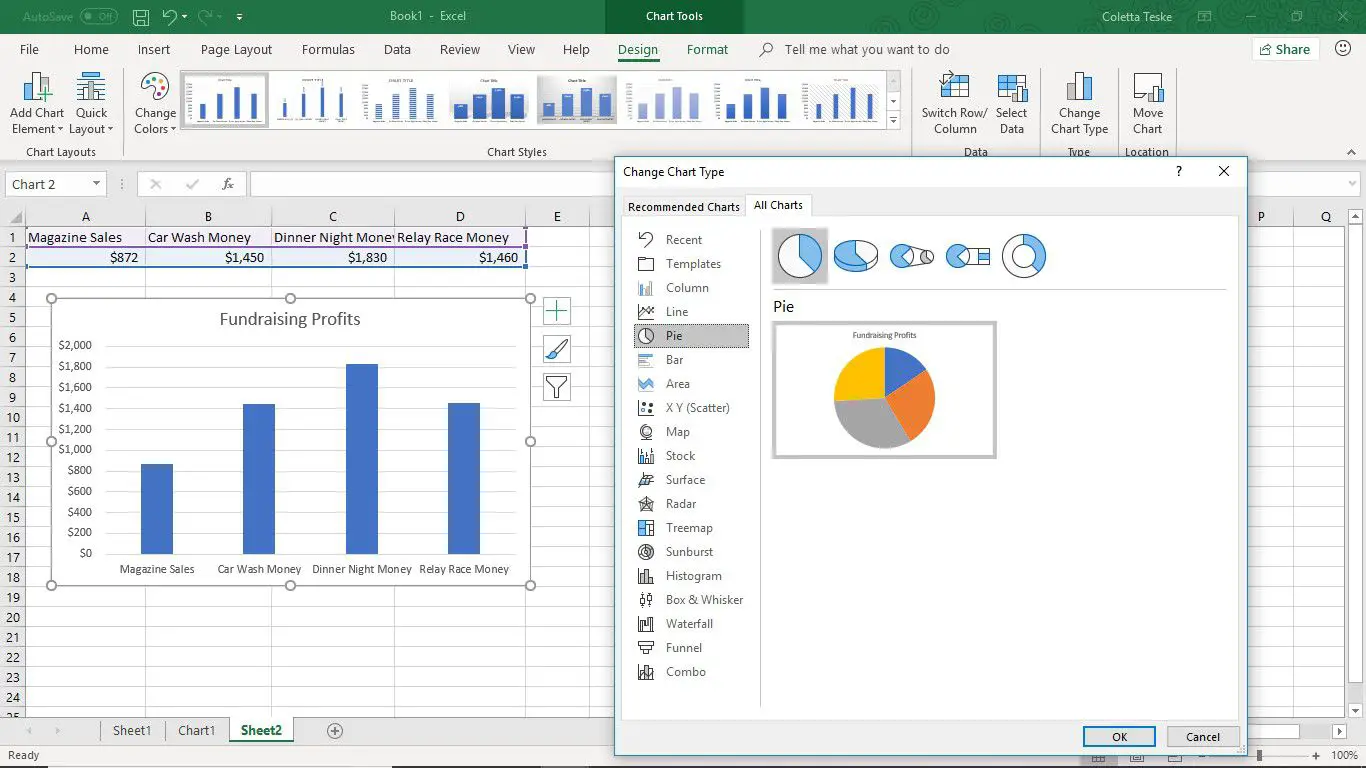
-
Selecione o estilo do gráfico.
-
Selecione OK quando você acabar.
Criar e salvar modelos de gráfico
Se quiser usar um estilo de gráfico predefinido, crie um gráfico que use o estilo, as cores, as configurações de escala e o tipo de fonte desejados. Em seguida, salve o gráfico como um modelo. Siga estas etapas para salvar seu novo modelo de gráfico:
-
Clique com o botão direito no gráfico para abrir um menu de contexto.
-
Escolher Guardar como modelo para abrir oSalvar modelo de gráfico caixa de diálogo.
-
Insira um nome para o modelo no Nome do arquivo caixa de texto.

-
Selecione Salvar para salvar o modelo e fechar a caixa de diálogo.
O arquivo do modelo de gráfico é salvo como um arquivo .crtx em C: Documents and Settings <nome de usuário> Pasta AppData Roaming Microsoft Templates Charts.
Excluir um modelo de gráfico
Se você não precisa de um modelo de gráfico criado, exclua-o para removê-lo da sua lista de modelos no Excel. Para excluir um modelo de gráfico:
-
Selecione os Design de ferramentas de gráfico aba.
-
Selecione Alterar o tipo de gráfico para abrir o Alterar o tipo de gráfico caixa de diálogo.
-
Selecione Modelos para ver uma lista de seus modelos de gráfico.

-
Selecione Modelos de Mange para abrir o gerenciador de arquivos que mostra os modelos de gráfico salvos.
-
Clique com o botão direito no modelo de gráfico que deseja excluir e selecione Excluir.